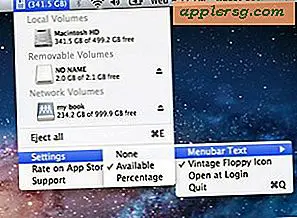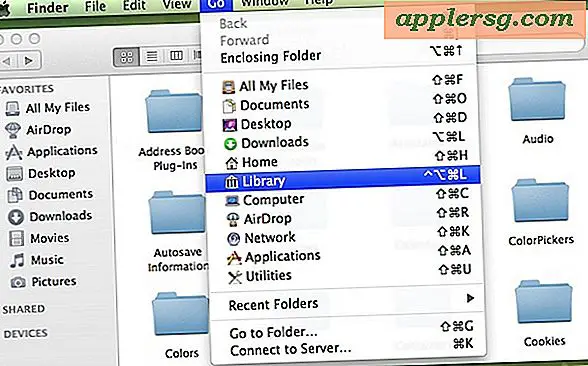Sådan downloades musik til en pc
I stedet for at sælge fysiske kopier af deres plader frigiver mange bands deres musik udelukkende online. Med fremkomsten af Internettet, fra og med 2010, sælges flere sange via hjemmesider. Onlinebutikker som iTunes og Napster erstatter traditionelle pladebutikker. Download af musik online kan også være gratis, forudsat at du ved, hvor du skal kigge. Husk, at download af ophavsretligt beskyttet materiale uden tilladelse er ulovligt, så sørg for at du har godkendelse til at downloade, inden du gør det.
Overførsel af musik til din computer
Trin 1
Abonner på en downloadtjeneste til musik. Nogle tjenester er "pay as you download" -sites, som iTunes, hvor hver sang typisk er 99 cent pr. 2010. Andre tjenester giver dig mulighed for at betale et månedligt gebyr for at downloade et bestemt antal sange hver måned, såsom Napster. Download af sange afhænger af den tjeneste, du bruger. I iTunes skal du vælge "iTunes Store" fra navigationslinjen på din venstre side. Søg efter en sang, du ønsker, og klik på knappen "Køb" til højre for sangen.
Trin 2
Besøg musikblogs. Musikblogs sender ofte en MP3, som du kan downloade gratis for at få vist et bestemt kommende band. Du kan læse blogindlægget for at se, om du ville være interesseret i MP3. For at gemme sangen skal du højreklikke på linket til sangen. Klik på "Gem mål som ..." i genvejsmenuen. Gå til det sted, hvor du vil gemme filen på din harddisk, og klik derefter på knappen "Gem". Sørg for, at du har tilladelse til at downloade sangen, hvis den er under copyright.
Trin 3
Besøg en kunstneres officielle side eller Myspace. Ofte frigiver kunstnere sange gratis for at promovere et nyt eller kommende album. For at downloade sangen skal du højreklikke på det link, som bandet giver, og klikke på "Gem som ..". Gennemse et sted på din harddisk, og klik på knappen "Gem".
For at åbne en MP3-fil, som du har downloadet, skal du bruge et medieafspillerprogram. En god medieafspiller til windows er Winamp. Dobbeltklik blot på en MP3-fil, så afspilles den automatisk i Winamp, så længe Winamp er gjort til din standard medieafspiller.